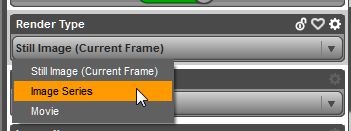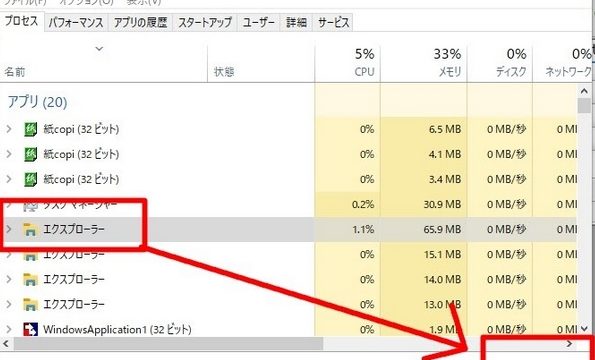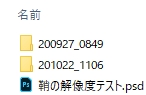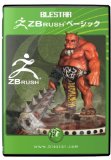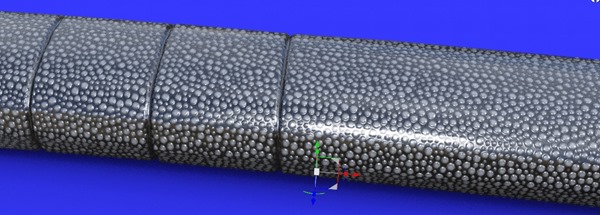チュートリアル
チュートリアル 【親指シフト】マイクロソフト辞書を読み込む方法。
OASYS V10.0 posted with amazlet at 15.04.29 富士通ミドルウェア (2006-12-11)売り上げランキング: 3,344 Amazon.co.jpで詳細を見る どんなキーボードでも親指シフトにできる、IME。Japanistという管理ツールがついていて他の単語登録を読み込むことができます。詳細はこちらの記事で↓Japanist2003とWindows7 | BL作家 晶山嵐の日記 難しい説明は↓こちらを見ていただくとして。 MS-IME98のユーザ辞書をOAK Winに移行させる方法今回は超簡単に、固有名詞だけのファイルを変換しました。刀剣乱舞データ | uploader.jpこちらの辞書です↑今回は辞書ファイルがすでにあるのですが、マイクロソフトIMEからの書き出しもついでに説明します。マイクロソフトIMEからの書き出し方法↓ツールをクリック。辞書ツールを選択。ツール → 一覧の出力わかりやすいところに保存してください。これで、辞書を書き出せました。Japanist辞書へ登録するための準備。辞書ツールを呼び出す場所は赤枠です。↑水色枠がJa...